ポケモンGOのルートが表示されない理由とその対策
ポケモンGOには「ルート」という機能があります。ルートはプレイヤーやNianticなどさまざまなステークホルダーが設定する特別な道筋です。このルートを辿っていると、途中でポケモンに遭遇することがあるほか、完了すると特別な報酬がもらえます。しかし、特定のルートが表示されないといったバグがまれに発生することがわかっています。この記事では、ポケモンGOのルートが表示されない理由と、具体的な対処方法を紹介します。

ポケモンGOのルートが表示されない主な原因
① サーバーの問題ポケモンGOのサーバーに障害が発生している場合、ルートや地図情報が正しく表示されないことがあります。サーバーが一時的にダウンしているか、メンテナンス中であることが考えられます。特に、イベントやアップデートのタイミングではアクセスが集中し、サーバーが不安定になることがあります。公式サイトやSNSで何かしらアナウンスをしていないか確認してみましょう。
② ネットワーク接続の不具合ネットワーク接続が不安定なためルートが表示されないこともあります。Wi-Fiやモバイル通信が不安定だと、ゲーム内のマップやルートが適切にロードされないことがあります。特に、移動中に電波の届かないエリアに入ると、この問題が発生しやすくなります。
③ アプリのバージョンの問題ポケモンGOが最新のバージョンでない場合、正しく動作しないことがあります。アップデートには新機能だけでなく、不具合修正が含まれていることもあるため、常に最新バージョンを使用することが推奨されています。
④ デバイスのストレージ不足スマートフォンのストレージ(容量)がいっぱいになると、アプリが正常に動作しなくなることがあります。ポケモンGOの場合、ストレージが不足するとマップデータの読み込みが遅くなり、ルートが表示されないことがあります。
ルートが表示されない具体的な対策方法
ルートが表示されない場合、上記のような理由が考えられます。ルートの不具合は、プレイヤーが手元の端末を操作するだけで解消することもあります。ルートが表示されなくなってしまった場合、一度以下のような対処法を試してみましょう。
① インターネット接続を確認する
インターネット接続が安定しているかを確認しましょう。Wi-Fiを使用している場合は、ルーターの再起動や接続の安定性を確認し、モバイル通信を利用している場合は、通信が途切れていないか確認します。また、4Gや5Gの接続が可能なエリアにいることも大切です。自宅など信頼できるWi-Fi環境にいる場合は、Wi-Fiに接続してみましょう。
② アプリの再起動やアップデートポケモンGOのアプリに一時的な不具合が発生している可能性もあります。ポケモンGOのアプリを一度終了させ、再度起動してみましょう。また、アプリが最新バージョンかどうかも確認します。アップデート通知が来ている場合はアップデートしましょう。
③ ストレージの空き容量を確認するデバイスの設定メニューから、スマートフォンのストレージ容量を確認します。十分な空き容量があるかチェックするためです。空き容量に不安がある場合は、不要なアプリやデータ、画像などを削除し、空き容量を確保しましょう。ストレージに余裕ができることで、ルートが表示される可能性が高まります。
④ サーバーの状態を確認するプレイヤー側での解決が難しい問題として、ポケモンGOのサーバーがダウンしている場合があります。1〜3いずれの方法を試してもルートの不具合が解消されない場合、サーバー側の問題の可能性があります。一度ポケモンGOの公式サイトや公式SNSを確認してみましょう。
世界中のルートを探索しポケモンを捕まえる裏技🔥
ルート機能を試したけれど、家の近所には全然ルートがなかった……。そんな方にお勧めしたいのが、位置情報変更ツールです。その名のとおり、ポケモンGOの位置情報を自由に変えることができます。
今回は、そんな位置情報変更ツールのひとつ・MocPOGOを紹介します。
- 脱獄せずにiOSデバイス上のGPS位置を変更。
- カスタムスピードでGPSの動きをシミュレート。
- すべての位置情報ゲーム/アプリの場所を変更。
- PCでARゲームをプレイするためのGPSジョイスティックをサポート。
- 最多15台までのマルチデバイス・コントロール。
- 最新のiOS 26/Android 16に対応。
iOSのMocPOGOの使い方・機能
テレポートモード
ポケモンGOアプリ内で瞬時に自分の行きたい場所に移動することができるのがテレポートモードのメリットです。つまり、ルートの始点やルートがたくさんあるエリアまで、実際に歩き回ることなく移動できるということです。
MocPOGOのアプリを起動します。こMocPOGOのアプリのデフォルト画面である地図では、現在あなたがいる位置が表示されています。画面上部の検索ボックスに、移動先の住所あるいは座標を入力します。
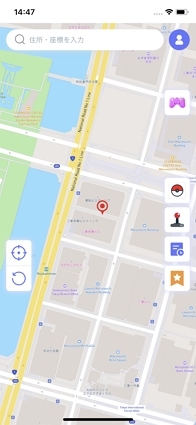
青い「テレポート」ボタンが表示されます。このボタンをタップします。
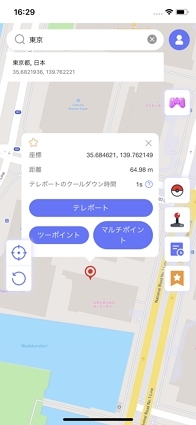
iPhoneでは、ここでVPNの設定をする必要があります。「VPNを構成する」ボタンをタップすると、地図上で入力した住所もしくは座標への移動が完了します。
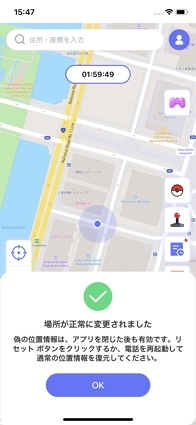
ここまでの操作を終えたら、ポケモンGOのアプリを開いてこちらでも移動が完了してるか確認します。希望した場所への移動を確認したら、移動先でルートを探してみましょう。
ツースポットモード
ツースポットモードは、ルートを探索する時に便利な機能です。
出発地点と到着地点を設定すると、実際に歩行しているような速度と動きでポケモンGO内を自動で移動します。直線など単調な道のりのルートであれば、このツーストップモードで周回してしまいましょう。
MocPOGOを開き、アプリ上で移動したい先をタップし選択します。「ツーポイント」ボタンをタップして移動を始めます。
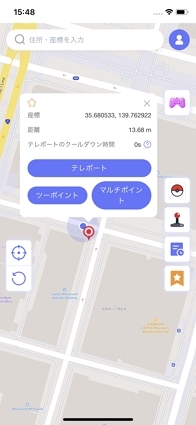
それから、移動速度が自分の好みに調整します。
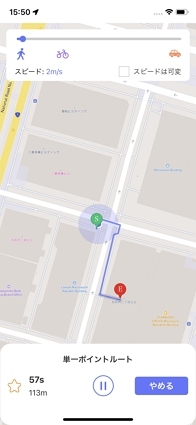
AndroidのMocPOGOの使い方・機能
テレポートモード
テレポートモードを使えば、瞬時に自分の行きたい場所に移動することができます。
ポケモンGOのルートの始点、ルートがたくさんあるエリアまで行きたい場合、テレポートモードを使えば実際に歩き回ることなく移動できます。ルートのプレイがはかどる機能です。
MocPOGOのアプリを起動し、画面上部の検索ボックスに移動先を入力して「テレポート」ボタンをタップします。
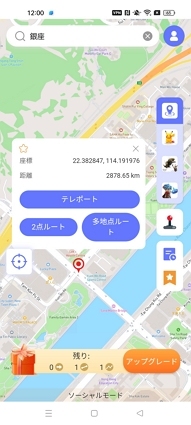
これだけでポケモンGO内での移動が完了します。
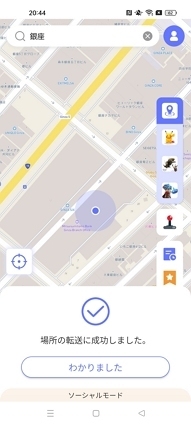
いろいろな場所に移動して、魅力的なルートを探してみましょう。
ツースポットモード
ツースポットモードを使うと始点と終着点を指定できるので、近場に直線など自動の移動に適したルートがあるなら、ぜひ試してみましょう。
以下の画像の、2点ルートの青いボタンをタップします。
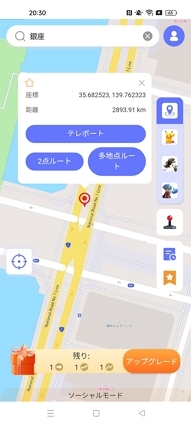
Android版MocPOGOのツースポットモードで移動スピードも可変で設定できます。
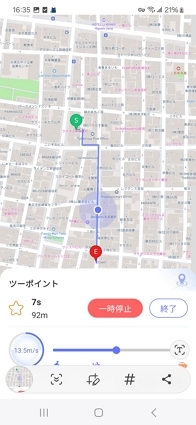
まとめ
ポケモンGOのルートが表示されないというバグは、手元のスマートフォンが原因のこともあれば、ポケモンGOのサーバー側に要因があるケースもあります。
手元のデバイスの問題であれば、本記事で紹介したような対処方法で解決できる可能性が高いです。アプリやデバイスをメンテナンスして、MocPOGOの助けでいつでもどこでもポケモンGOを楽しめるようにしましょう。





